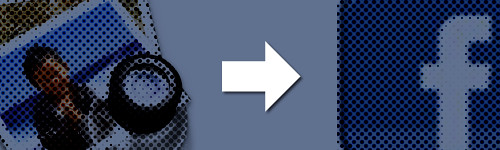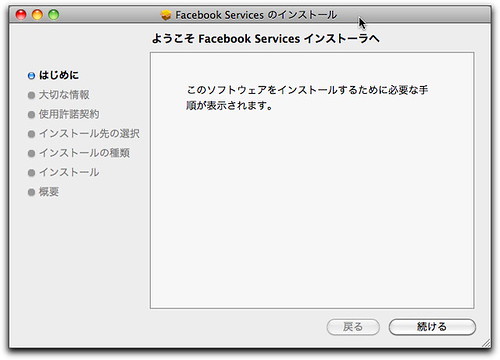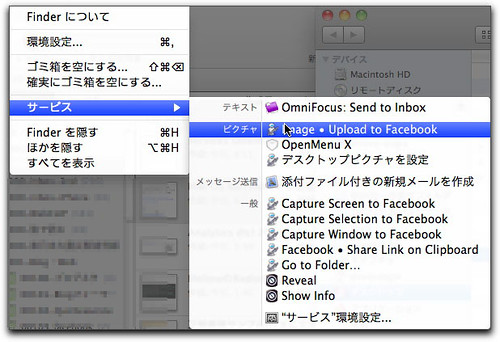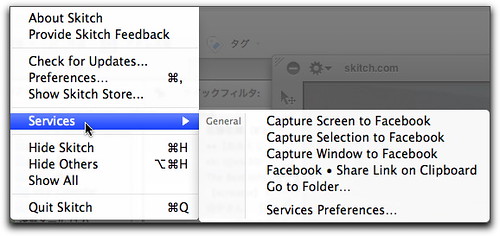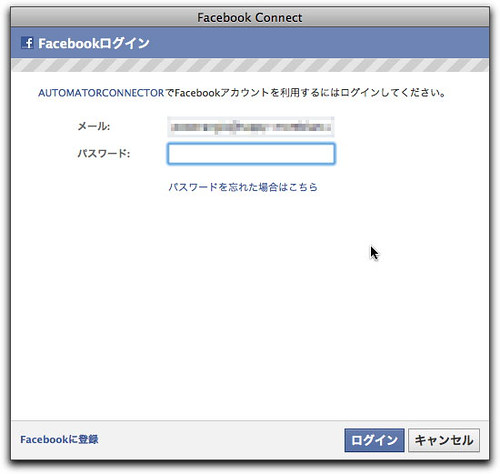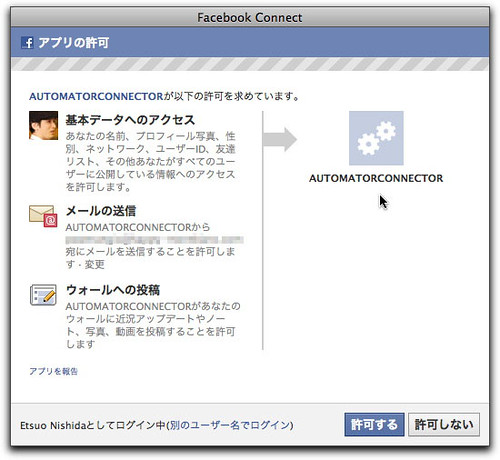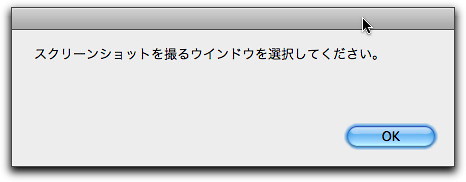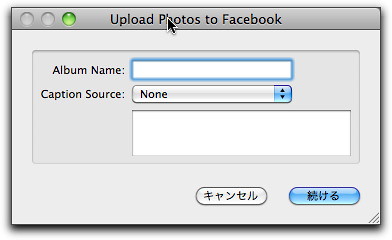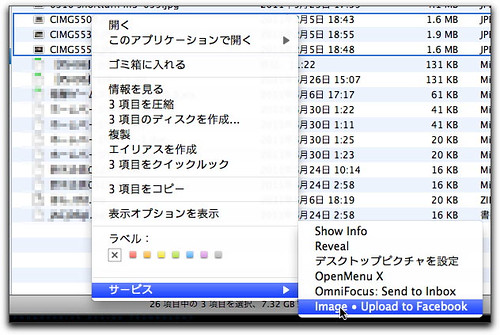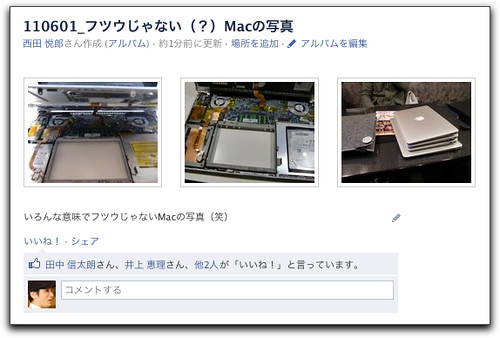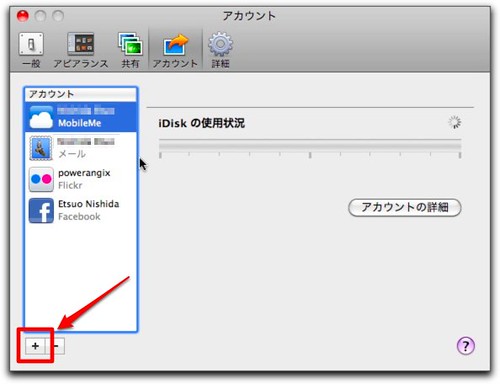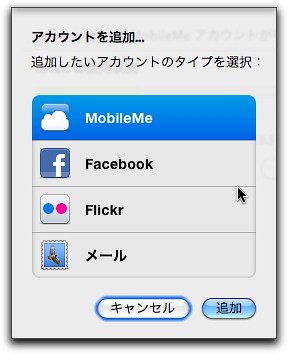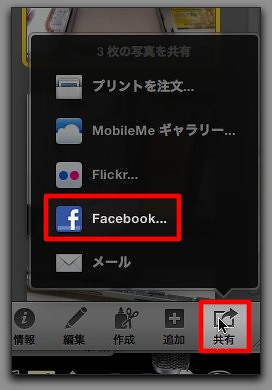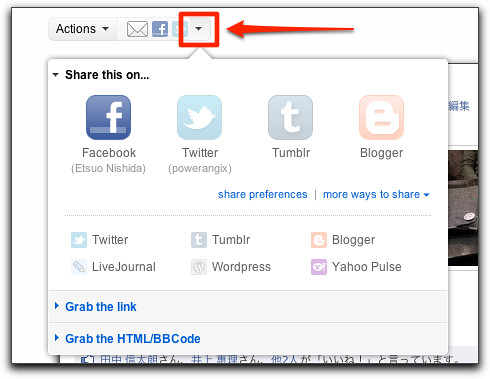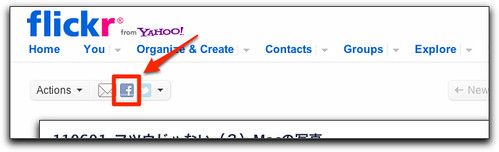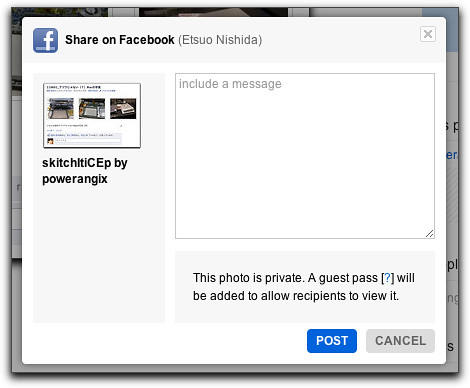アプリケーションやWebブラウザを立ち上げなくても、facebookに画像をサクッと投稿する方法があったので試してみました。
詳細は以下に。
「Facebook Services」を使って投稿する。
最近、@toshiya240さんのMarsEditネタでも熱い「Automator」ネタを使ってfacebookに画像を投稿します。
MarsEditまとめは特にアツい!
導入方法
Facebook Servicesというサービスブログラムをインストールすると、Finderの「サービス」から、facebookに直接投稿できるようになります。プログラムはインストール形式になっているので、インストールしてから念のため、Macを再起動して下さい。
Mac OS X Automation: Services Downloads
プログラムのダウンロードはこちらから。ページ最下段の「facebook Services」からダウンロードして下さい。
↑再起動しないと、サービス名が表示されませんでした
キャプチャ画像をサクッと投稿
ブラウザで見た画像や、作業中のときのキャプチャ画像などを投稿したいときは、 メニューバーの「サービス」から「Capture 〜 to Facebook」を選択すれば、それに対応したキャプチャ画像の撮影方法でfacebookに画像が投稿できます。初回のみfacebookの認証が必要になるので、認証設定もやっておきます。
↑メニューバーから選択します
↑Capture Window to Facebookを選ぶと、選択したウィンドウをキャプチャして投稿できます
↑アルバム名は必須です。キャプションを入力して「続ける」をクリックしてください
複数の画像もコンテキストメニューから投稿
すでに手元に画像ファイルがある場合、画像ファイルを選択した状態でメニューバーの「サービス」→「Image・Upload to Facebook」から画像をアップロードできます。 コンテキストメニューからでも選択できるので、使いやすい方でやってみて下さい。
↑2ボタンマウスなら、さらに便利!
↑ばっちり掲載されました
まとめ
flickrやiPhotoからもfacebookに投稿することは可能ですが、キャプチャ画像や手元に画像ファイルがあるときに、アプリケーションやブラウザを立ち上げたりせず、サクッと画像を投稿できるので、使い方によってはとても重宝すると思います(^^)気になる方はお試しアレ!
■iPhotoからアップロードする方法
ちなみにiPhotoの最新版は、facebookやflickrにも直接アップロードできます。
↑「+」ボタンを押して…
↑アカウント設定をして下さい
↑アップしたい写真を選択して、投稿したいサービスを設定すればOK!
■flickrの場合
flickrもiPhotoと同様に、facebookの認証をしたあと、投稿したい画像を表示させてから投稿ができます。
↑該当するボタンを押して、facebookの認証を行います
↑投稿方法は、facebookボタンを押して…
↑コメントなどがあれば入力後「POST」を押します
最新記事 by 杏珠(あんじゅ) (全て見る)
- 新しいMacを購入&無事にセットアップも完了!【Mac mini (2023)購入までの道 その3】 - 2024 年 1 月 13 日
- 新しいMacをどれにしようか悩んだ結果【Mac mini (2023)購入までの道 その2】 - 2023 年 7 月 23 日
- 新しいMacを購入することにしました!【Mac mini (2023)購入までの道 その1】 - 2023 年 5 月 5 日